يرمز تنسيق GIF أو Graphics Interchange Format إلى ذروة شبكات التواصل الاجتماعي الصحية. تخبئ صور GIF إطارات متعددة للرسوم المتحركة قابلة للتعديل لتكرار ما لا نهاية بدون مكون إضافي ومشغل فيديو. هل يمكنني حفظ أو إنشاء ملفات GIF على جهاز Mac الخاص بي؟
ساهم انتشار صور GIF سريعًا جنبًا إلى جنب مع الأدوات المجانية عبر الإنترنت في زيادة الشعبية. تتيح لك معرفة كيفية نحت صور GIF المتحركة إنشاء مراجع ثقافة البوب ، أو تسجيل حدث لا يُنسى مع صورة ، أو حفظ حدث لا يمحى.
لذلك قد ترغب في معرفة كيفية حفظ ملفات GIF على جهاز Mac. تركز هذه المقالة على إعطائك دليلًا سريعًا وسهلاً حول كيفية حفظ أو إنشاء ملفات GIF على جهاز Mac.
المحتويات: كيفية حفظ أو إنشاء صور GIF على Mac في المعاينة؟كيف تحفظ صور GIF على Mac باستخدام QuickTime؟كيف يمكنني حفظ ملف GIF على نظام Mac باستخدام Photoshop؟كيف يمكنني تنزيل ملفات GIF وحفظها على Mac عبر الإنترنت؟كيفية إنشاء وحفظ ملفات GIF على نظام Mac عبر أداة طرف ثالث؟في الخلاصة
اقرأ أيضا:أفضل 3 طرق سهلة لإلغاء حظر ملفات تعريف الارتباط على جهاز Macتصارع مع تقويم iPhone لا يتزامن مع Mac
كيفية حفظ أو إنشاء صور GIF على Mac في المعاينة؟
يستلزم مفتاح إلغاء قفل اختيارات تنسيق الصورة التكميلية الضغط على خيار مفتاح أثناء النقر فوق قائمة خيارات التنسيق في مربع الحوار "حفظ". مع فتح صورة في تطبيق المعاينة ، مرر إلى "قم بتقديم"القائمة وحدد إما"حفظ باسم"أو"تصدير". من السهل جدًا استخدام ميزة" معاينة "لحفظ مقاطع الفيديو أو الصور كملفات GIF على Mac.
في نافذة حفظ ، اضغط على الزر "خيار" وانقر على قائمة "تنسيق" لعرض جميع أنواع ملفات الصور التي تريد حفظها بتنسيق الملف الذي تريده. توفر خيارات تنسيق المعاينة تنسيقات ملفات الصور بما في ذلك GIF. يؤدي الضغط باستمرار على مفتاح "الخيار" عند اختيار التنسيق إلى كشف جميع تنسيقات الصور في مجموعات أنظمة تشغيل Mac الحديثة.
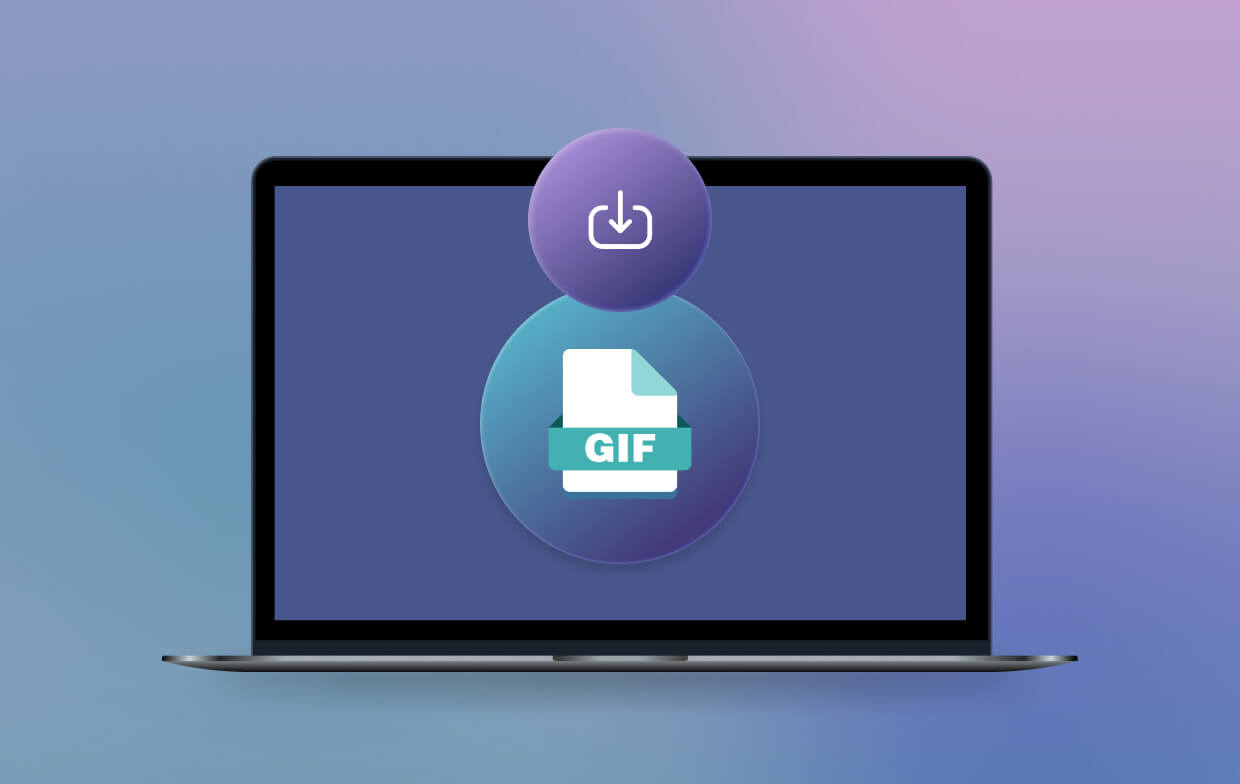
كيف تصنع GIF على Mac في المعاينة؟
تقدم Preview أداة مساعدة تتيح لك فتح الملفات الرقمية وتحويلها إلى تنسيق ملف مثل GIF. حفظ ملف GIF يحافظ على الرسوم المتحركة المرتبطة به.
قد يجد بعض مستخدمي Mac أنه لا يمكنهم حفظ صورة gif من المعاينة بعد الآن. إذا كنت تواجه مشكلة في حفظ ملف GIF باستخدام Preview ، فيرجى تجربة الطرق الأخرى في هذه المقالة.
فيما يلي كيفية حفظ ملف بتنسيق GIF في المعاينة على جهاز Mac:
- فتح عرض برنامج.
- انتقل إلى "قم بتقديم"القائمة واضغط على" فتح ".
- حدد مقاطع الفيديو التي تريد تحويلها وحدد "ساعات العمل".
- انتقل مرة أخرى إلى قائمة "ملف" وانقر على "حفظ باسم".
- قم بالوصول إلى القائمة المنسدلة للتنسيق واختر "GIF".
- استخدم منزلق الجودة لتحسين مظهر الصورة المصدرة.
- انقر على زر "في"لاختيار وجهة حيث تريد حفظ نسخة ملف GIF فيها. اكتب اسمًا جديدًا في الحقل" حفظ باسم "إذا لزم الأمر.
- انقر على زر "التوفير "لتحويل التنسيق الأصلي إلى GIF. قد تحتاج إلى أدوات من جهات خارجية لتحسين جودة الرسوم المتحركة.
نصائح اضافية: كيفية تحويل الصور باستخدام Preview في OS X?
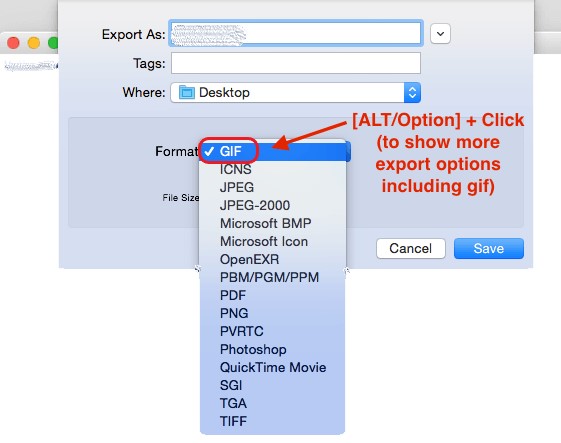
ستؤدي هذه الحيلة المهمة لمجموعة Mac مع تطبيق Preview. طورت Apple تطبيق Preview بواجهة سهلة الاستخدام ومحرك قوي. تحتوي الإصدارات الأحدث من Mac على تنسيقات صور أكثر من نظيراتها الأكبر حجمًا. يمكنك استدعاء هذا لتحويل الصور الشائعة إلى تنسيقات متنوعة أو حفظ العنصر كما يحلو لك.
نصائح لنظام Mac: البحث عن ملفات GIF المكررة وحذفها على نظام Mac
منظف Mac القوي اي ماي ماك باور ماي ماك يزود جهاز Mac الخاص بك بأدوات أصيلة لمنح جهازك شهادة صحية نظيفة. يمنع جهاز Mac الخاص بك من التعثر بسبب الملفات الزائدة عن الحاجة وأجزاء البيانات التي تستهلك الذاكرة. مسلحًا بتقنية التنظيف الذكية ، فإنه يعمل على التخلص من الملفات غير المرغوب فيها التي تبطئ جهاز الكمبيوتر الخاص بك للحصول على أعلى أداء.
احصل على هذا البرنامج الأفضل في فئته مجانًا تمشيط الازدواجيةوملفات التخزين المؤقت والتطبيقات المبالغة والمحتوى القديم لتحسين جميع العمليات. يمكنك استخدام PowerMyMac للعثور على ملفات احذف ملفات GIF المكررة على نظام Mac.
والأفضل من ذلك ، إنها مجموعة الكل في واحد لتنشيط جهازك من أجل التشغيل السلس عن طريق الحفاظ على جهازك رقميًا نظيفًا وجديدًا ومنظمًا.

كيف تحفظ صور GIF على Mac باستخدام QuickTime؟
يمكنك أولاً إنشاء ملف GIF باستخدام QuickTime لنظام التشغيل Mac عن طريق التقاط مقطع فيديو.
- قم بتشغيل مشغل QuickTime واختر "تسجيل شاشة جديد"في القائمة المنسدلة.
- انزع الصندوق الشفاف المحيط بالفيديو الذي ترغب في تسجيله أو انقر عليه ببساطة لالتقاط شاشتك بالكامل.
- انقر على سجل> توقف> حفظ.
والآن ، يجب علينا ذلك استخدم أداة التحويل لتحويل فيديو QuickTime المحفوظ (بتنسيق MOV) إلى تنسيق GIF.
الانتقال عبر الإنترنت إلى محولات gif مثل Zamzar و Cloudconvert و Convertio و Adobe يمكن أن تساعدك في حفظ ملفات GIF بسهولة على جهاز Mac الخاص بك.
إذا اخترت استخدام FFmpeg ، فيمكنك كتابة وتشغيل أمر لحفظ GIF على Mac من QuickTime: ffmpeg -i ${moviename} -s ${dimensions} -pix_fmt rgb24 -r 10 -f gif ${moviename}.gif (-r 10 يعني أنه يخبر FFmpeg بتقليل معدل الإطارات من 25 إطارًا في الثانية إلى 10)
على سبيل المثال ، لحفظ "quicktimevideo.mov" كملف GIF على Mac:
ffmpeg -i quicktimevideo.mov \-s 600x400 \-pix_fmt rgb24 \-r 10 \-f gif \quicktimevideo.gif
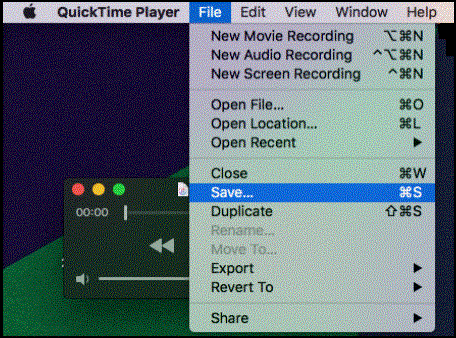
كيف يمكنني حفظ ملف GIF على نظام Mac باستخدام Photoshop؟
يمكن للمستخدمين إنشاء ملف GIF في PhotoShop بعد تحميل الصور التي اختاروها والتي تحتوي على تدفق متسلسل. إذا كنت تريد معرفة كيفية تصدير ملف GIF المتحرك في Photoshop وحفظه على Mac ، فاقرأ الخطوات والأساليب البسيطة أدناه.
- من خنادق Photoshop ، عليك حفظ GIF الخاص بك بنجاح: اختر ملف> حفظ للويب. يتم عرض قائمة بالخيارات الإلزامية. اعتمادًا على إصدار Photoshop الذي قمت بتحديده ، حدد أنه ملف متحرك. إذا رأيت مربعًا لهذا ، فتأكد من تحديده. تأكد أيضًا من أنك قمت بحفظ الملف كملف GIF.
- فيما يلي طريقة بديلة لحفظ ملف GIF في Photoshop لنظام التشغيل Mac: انقر فوق "قم بتقديم"، ثم اختر"حفظ باسم ...". من القائمة المنسدلة ، يمكنك اختيار GIF تنسيق الملف. ستظهر نافذة خيارات والآن يجب عليك ضبط بعض إعدادات GIF أو تحديد الخيارات المفضلة لديك. انقر موافق / حفظ لحفظ GIF على Mac.
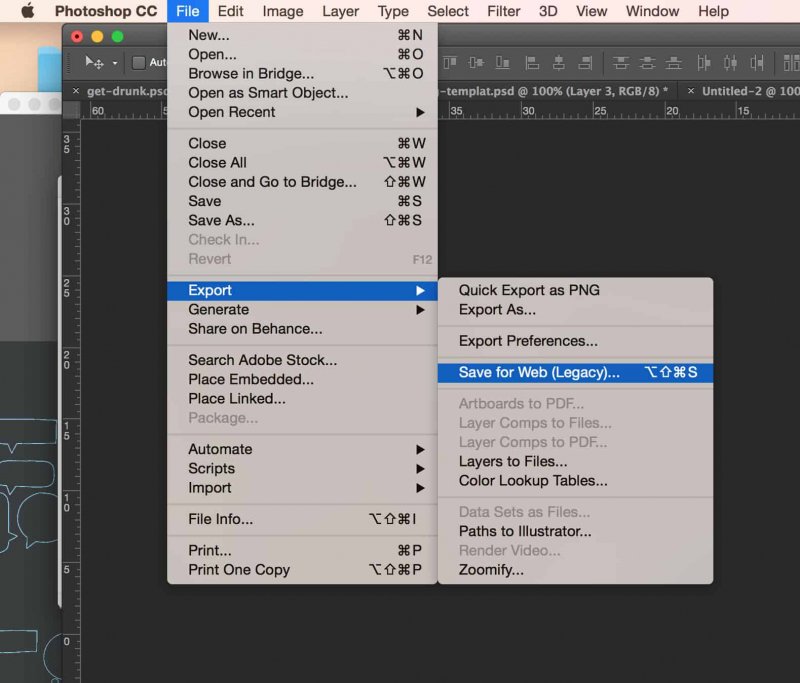
كيف يمكنني تنزيل ملفات GIF وحفظها على Mac عبر الإنترنت؟
- - هل يمكنني حفظ ملفات GIF عبر الإنترنت مباشرة على جهاز Mac الخاص بي؟
بالتأكيد! تستطيع قم بتنزيل صور GIF من الإنترنت بسهولة: انقر بزر الماوس الأيمن (أو Ctrl + النقر) على ملف GIF الذي تجده على الويب ، ثم من القائمة المنسدلة اختر "حفظ الصورة حسب..."لحفظ ملف Gif في مكان آخر مثل سطح المكتب على جهاز Mac.
- - كيف يمكنني نسخ ملف GIF على جهاز Mac الخاص بي من موقع ويب؟
يمكنك أيضًا نسخ ملفات GIF على نظام Mac من موقع الويب: انقر بزر الماوس الأيمن (أو Ctrl + النقر) على ملف GIF الذي تريد حفظه على جهازك وحدد Copy. افتح المجلد الذي تريد حفظ الملف فيه ، وانقر بزر الماوس الأيمن في هذا المجلد واختر لصق. يمكنك الآن مشاهدة ملف HTML أو GIF على جهاز Mac الخاص بك.
- - كيفية حفظ ملف gif على نظام Mac من Giphy عبر الإنترنت؟
بامكانك ايضا إنشاء ملف GIF، ابحث عن ملف GIF الذي تفضله وحدده ، وقم بحفظ وتنزيل ملفات GIF من Giphy على الإنترنت.
لحفظ ملف gif على نظام Mac من Giphy عبر الإنترنت ، انقر بزر الماوس الأيمن على صورة GIF وحدد "حفظ الصورة حسب"من القائمة ، ثم يمكنك اختيار مكان حفظ gif وإعادة تسمية الملف. انقر التوفير لتنزيل ملف GIF على جهاز Macbook الخاص بك.
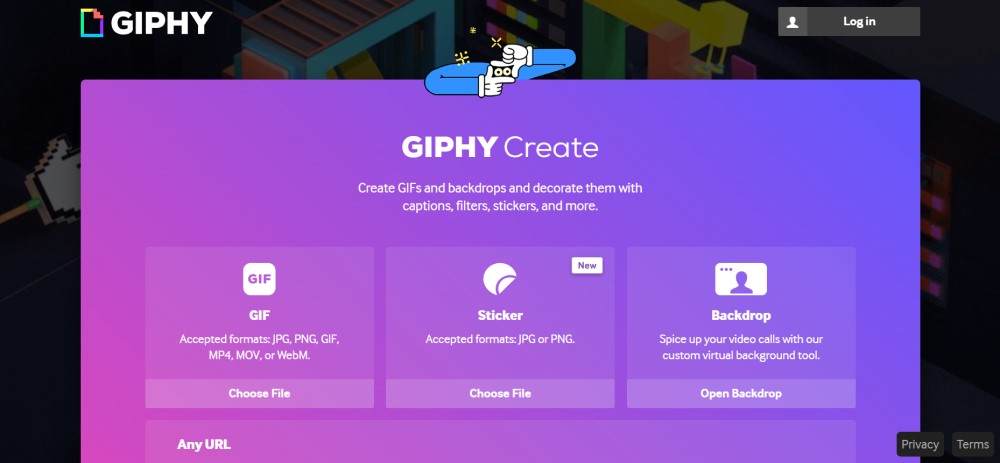
كيفية إنشاء وحفظ ملفات GIF على نظام Mac عبر أداة طرف ثالث؟
أدوات صنع GIF التابعة لجهات خارجية لديها خيار لحفظها بهذا التنسيق. قد لا تدعم بعض البرامج الرسوم المتحركة GIF متعددة الإطارات ؛ يمكنك استخدام برامج أخرى مثل Photoshop لحفظ عملك. أو يمكنك استخدام ملفات GIF مصنع الجعة لإنشاء ملفات GIF وحفظها على نظام Mac.
افتح العنصر في GIF Brewery المتاح في متجر Apple مقابل 4.99 دولارًا فقط. قم بقص الملف وتغيير حجمه وتعديله في GIF Brewery. باستخدام شريط التمرير الأصفر والأحمر أسفل الشاشة ، اختر رقعة الفيديو التي تريدها على هيئة GIF.
يسمح لك GIF Brewery بتقسيم اللحظات بإيجاز وميض من الثانية.
- قم بتسجيل التعليقات ثم استخدم ميزة "إدارة التراكبات" لإعداد التسميات التوضيحية
- توجه إلى "GIF خصائص "لاختيار" عدد الإطارات "
- قم بإدخال إطار التجميد ، وحدد وضع التكرار
- انقر على "إنشاء ملف GIF" واحفظه
يمكنك إنشاء مجموعة GIF من نفس الفيديو عن طريق إعادة تكوين أشرطة التمرير الخاصة بك والصياغة مرة أخرى - سيتم تطبيق الإعدادات التي تختارها بشكل افتراضي حتى تقوم بالتغيير مرة أخرى.
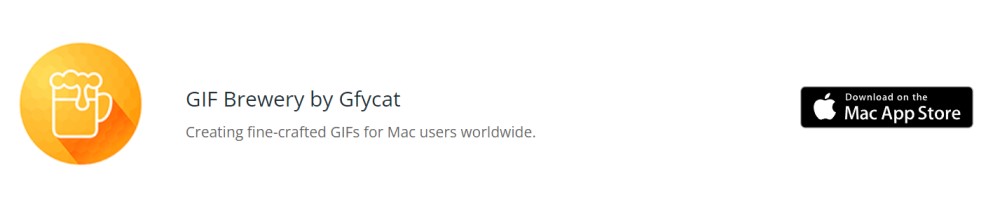
في الخلاصة
باختصار ، تقدم Preview أداة مفيدة لتحرير الصور بينما تحتوي مجموعات macOS X المنشأة حديثًا على خيارات تنسيق تصدير الملفات المتقدمة. يزخر سوق GIF بأدوات غنية تسمح لك بصنع الوسائط دون دفع ثمن الظفر. مع دخول هاي سييرا ، أصبح لدى المتحمسين طرق سهلة وسريعة.
استفد من كل مناسبة لعمل صورة GIF باستخدام أدوات سهلة الاستخدام. تتيح لك أدوات GIF المتميزة والمخصصة الأفضل من نوعها إنشاء صور GIF من نفس الملف مع المزيد من الخيارات المخصصة. قم بالوصول إلى جميع تنسيقات الصور لتصدير الصور في macOS X Preview لتسهيل حفظ الملف بتنسيق GIF.
أو يمكنك أيضًا حفظ ملفات GIF من Tumblr على Mac أو من Google. هل لديك تقنيات أخرى؟ يرجى مشاركة أسرارك على كيفية حفظ ملفات GIF على جهاز Mac أدناه.




ستيفن2021-07-22 17:21:01
لا تحتوي المعاينة الخاصة بي على خيار "حفظ باسم". نظام التشغيل MacOS 10.13.6
بوب دول2020-09-17 18:29:27
هذه المعلومات قديمة الطراز ، ولا يمكنك حفظ صورة gif من المعاينة بعد الآن